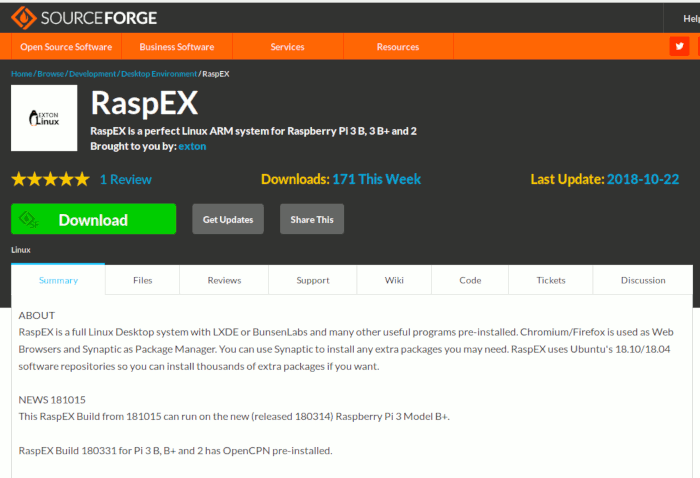Si quieres una versión actual de Ubuntu, en este caso 18.04 o 18.10, tienes que ir a otra parte. Hay algunas opciones, pero RaspEX es un paquete completo que está diseñado a la medida para trabajar y trabajar bien en el Pi de frambuesa. Por eso es la elección de esta guía.
Relacionado Cómo instalar Kodi en tu frambuesa Pi
Descargar y desembalar RaspEX
Abra su navegador y descargue RaspEX de su repositorio Sourceforge . La imagen de disco se comprime en un archivo ZIP.
Utilice su gestor de archivos favorito para desempaquetar el ZIP. El archivo resultante debe tener la extensión.img.
Descargar Etcher
A continuación, va a necesitar un programa que muestre la imagen en una tarjeta MicroSD para su frambuesa Pi. Etcher de Balena es una opción extremadamente simple que funciona en Windows, Mac y Linux. Vaya al sitio del programa y descargue balenaEtcher para su sistema operativo. Los usuarios de Windows tienen la opción de instalar Etcher o usar la versión independiente. Cualquiera de los dos funcionará.
Flash de la imagen
Abre la grabadora. Notará lo simple que es la interfaz. Hay tres columnas. La primera le permite seleccionar su archivo de imagen. Localice su tarjeta MicroSD en la columna central. Por último, cuando ambas sean correctas, pulse el botón de la última columna para que la imagen parpadee.
El proceso tomará unos minutos, así que tenga paciencia. El archivo de imagen es bastante grande. Cuando Etcher haya terminado, puede quitar su tarjeta de la computadora.
Relacionado Cómo arrancar Frambuesa Pi 3 desde un disco duro externo
Arranque su frambuesa Pi
Empieza a configurar tu Pi. Inserte su tarjeta MicroSD. A continuación, conecte su Pi a su monitor, teclado y ratón. Conecte su cable Ethernet, si está usando uno. Cuando todo lo demás esté listo, conecte su frambuesa Pi.
Su Pi se pondrá a trabajar haciendo algunos trabajos de configuración básica. Cuando esté hecho, el frambuesa Pi arrancará en RaspEX y el administrador de pantalla SLiM. El usuario por defecto para la distribución RaspEX es «raspex» con la misma contraseña de ese usuario. La contraseña del usuario root es «root». Se recomienda encarecidamente que cambie ambos cuando inicie sesión.
El entorno de escritorio que viene con RaspEX es LXDE. Es uno de los escritorios más ligeros disponibles para Linux, lo que lo convierte en una excelente elección para la Pi. RaspEX es, en su mayor parte, exactamente como el Ubuntu que usted conoce. Puede instalar paquetes con Apt, y la mayoría de las mismas herramientas y programas están disponibles. Mantener actualizado RaspEX funciona casi exactamente igual, también.
Estás oficialmente listo para usar Ubuntu en tu frambuesa Pi. Vigila el sitio web del desarrollador para futuras construcciones, pero deberías ser capaz de hacer todo a través de Ubuntu.